FTP访问方式
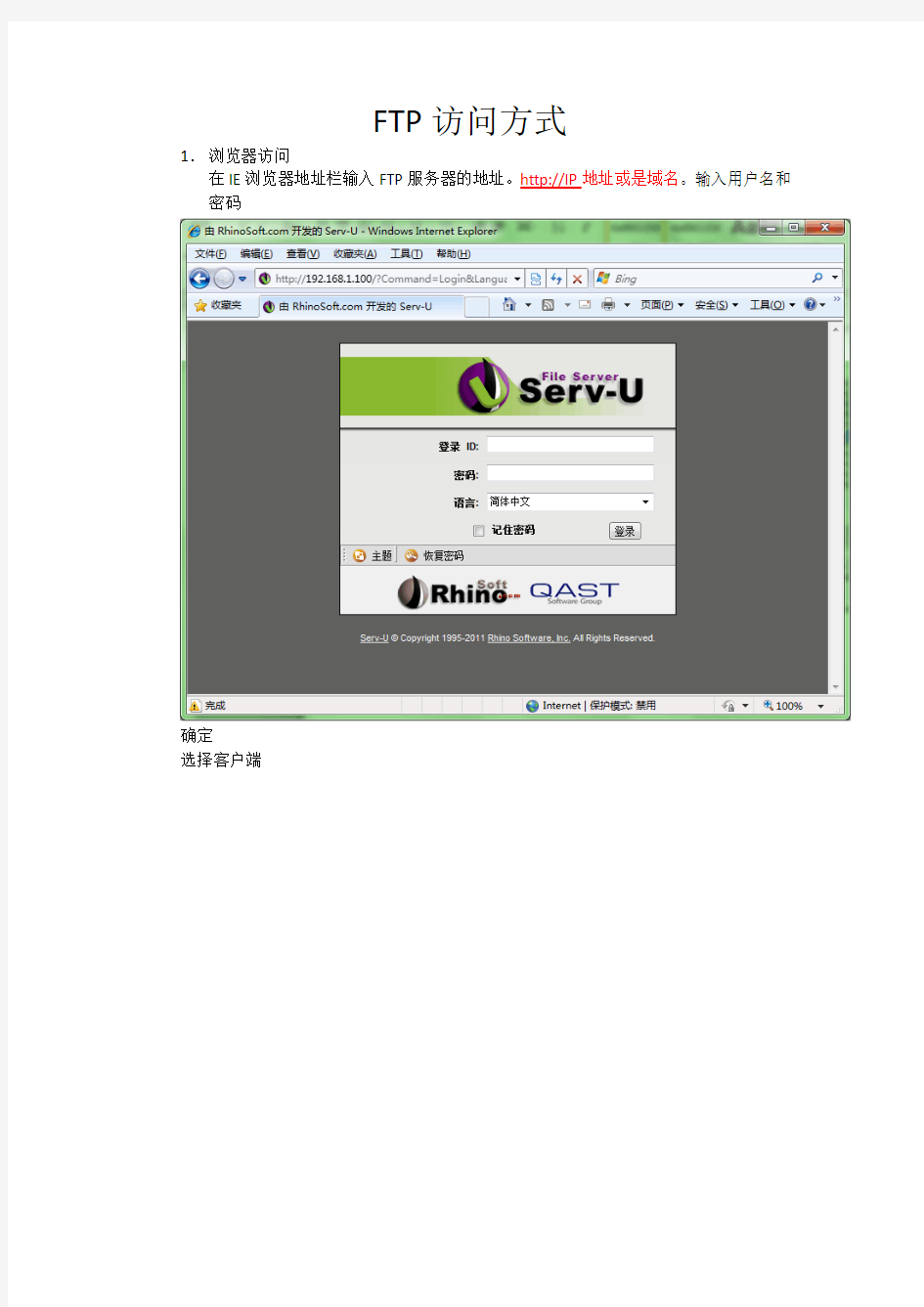
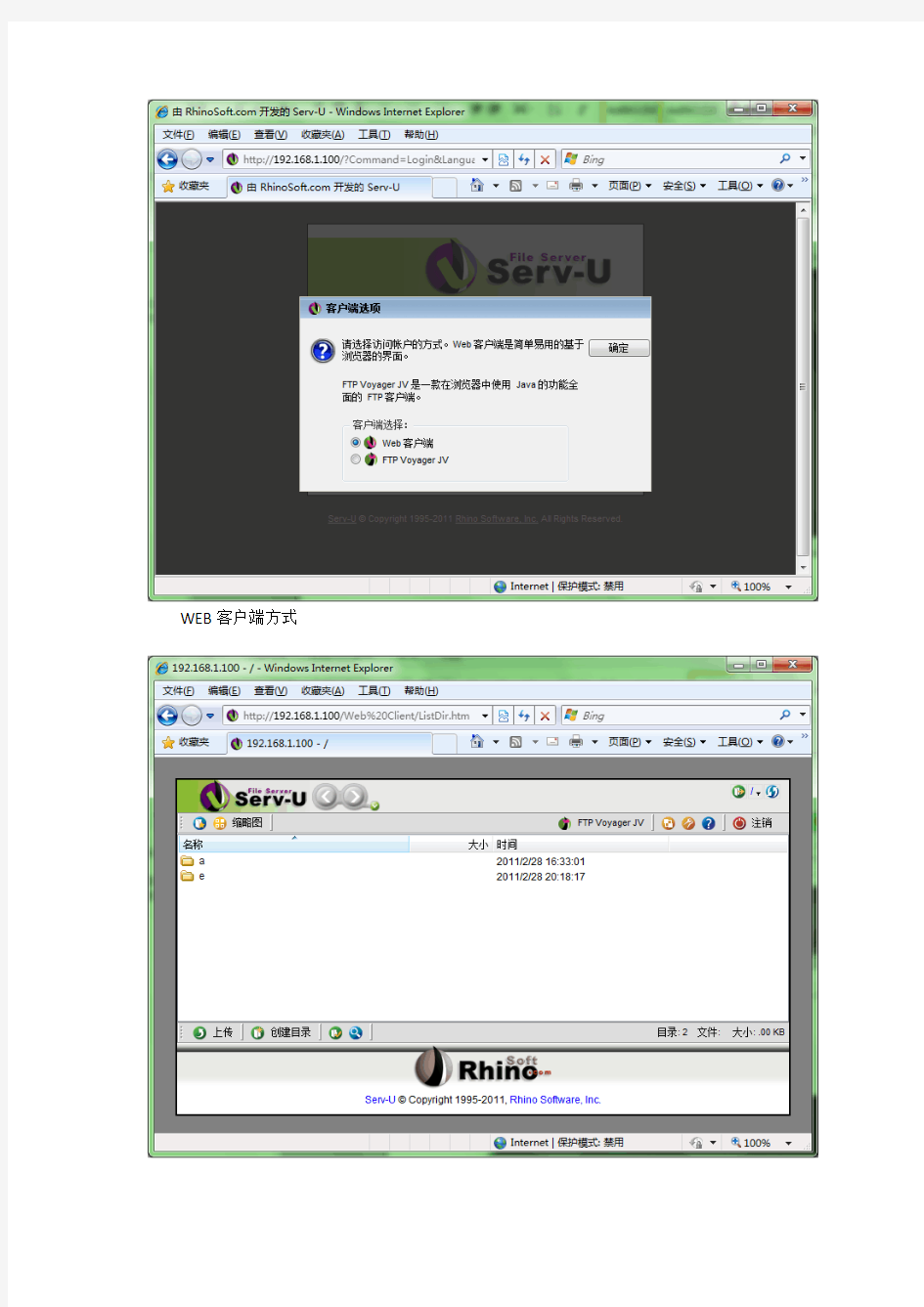
FTP访问方式
1.浏览器访问
在IE浏览器地址栏输入FTP服务器的地址。http://IP地址或是域名。输入用户名和密码
确定
选择客户端
WEB客户端方式
FTP Voyager JV方式(电脑需要安装JDK)
FTP Voyager JV界面
2.Windows 资源管理器访问。
打开我的电脑
在地址栏里面输入FTP:// IP地址或是域名,会提示输入用户名和密码
3.用FTP客户端访问
在主机名输入FTP服务器的IP地址,用户名输入账号,输入密码
FTP服务器设置
最好是使用SERV-U, 或者就用系统自带的IIS中的那个。 若你的系统没有安装IIS,请在“控制面板”中的“添加或删除程序”中安装 IIS(“Internet 信息服务”) 在“控制面板”的“管理工具”中,启动IIS,并启动IIS上的FTP服务。在默认情况下,此时你的FTP服务器已经搭建好了,并且可以立即登录,但是该FTP中没有任何文件。右击IIS中的“默认FTP站点”节点,选择“属性”命令,打开相应的属性设置对话框。 点击“主目录”选项卡,在FTP站点目录的“本地路径”处填上你要设置的共享文件路径。默认情况下,此处的文件夹位置为“C :\Inetpub\Ftproot”,你如果临时想改变共享目录,随时都可在此处修改,以后别人登录你的FTP服务器时显示的文件列表就是在这个目录中。 在“主目录”的选项卡中,你还可设置FTP服务器的文件访问权限,分别有读取、写入和记录访问。安全起见,这里的写入权限一般不选,保证匿名用户不能随意对你文件进行操作。 设置登录的用户。如果你愿意提供“匿名”访问的权限,还需在“安全账户”选项中选择“允许匿名连接”选项。此外,你还可从Windows XP Professional的用户账号(控制面板→管理工具→计算机管理→本地用户和组)中选择FTP服务器的特殊账号,当然也可以自己设置用户名和密码。 在“消息”选项卡中,有“欢迎”、“退出”和“最大连接数”3个输入框,分别代表别人在登录、退出时FTP服务器给出的提示停息,你可以根据自己的需要设置。此处,最大连接数是设置同时连接本地FTP的最大主机台数。 在“FTP站点”选项卡中设置FTP标识,包括说明、IP地址和端口,在“描述”文本框中,把“默认FTP站点”改为你的FTP站点名称,其它的一般不需要改动,按照默认选项即可。 三、测试FTP服务器 FTP服务器架设好以后,我们可以在本地测试一下。可以采用两种方法登录到FTP服务器。
ftp如何下载及使用
更多详情请参阅:https://www.360docs.net/doc/103806485.html,/printpage.asp?BoardID=4&ID=1822 【教程专贴】教你如何下载FTP及如何使用影音传送带 推荐FTP软件下载地址: https://www.360docs.net/doc/103806485.html,/soft/2506.htm https://www.360docs.net/doc/103806485.html,/soft/7249.htm 很多人看到一些长篇的FTP教程就会没什么耐心看下去,现在就简明介绍一下。希望对大家有所帮助。 1.FTP概述 文件传输是指将文件从一台计算机上发送到另一台计算机上,传输的文件可以包括电子报表、声音、编译后的程序以及字处理程序的文档文件。 2.FTP中的两种工作方式 A.Standard模式FTP的客户端发送PORT 命令到FTPserver (PORT模式) B.Passive模式FTP的客户端发送PASV命令到FTP Server (PASV模式) 3. 怎样把PASV模式改为PORT模式? CuteFtp 请点击---编辑----全局设置----连接类型----选择PORT或P ASV---然后确定。 flashfxp 选项---参数设置----防火墙/代理/标识----把使用被动模式前的小勾取消即可 leapftp 站点管理器-----你要连接的站点-----高级---去掉pasv前面的勾 4. [ ftp://A:B@C:F;;形式的说明] A代表用户名 B代表密码 C代表FTP 地址或者IP 地址 F代表端口---------省略表示默认端口21 5.为什么FTP连接进去是空的,看不到文件? 原因1:不支持PASV,请用PORT模式。 原因2:网站不支持list命令,找到具体的链接,用flashget下载 6.FTP 常见错误及解决方法 421错误:同时连接该ftp的人数过多,超出FTP设置的人数了,请等人少的时候再连接。 530“not login": 用户名或密码错误,获得正确的密码重新连接。
FTP服务器的基本配置
实验八:Ftp服务器配置 实验目的: 1.掌握FTP服务器的架设 2.掌握FTP服务器的基本设置 实验内容: 1.架设FTP服务 2.配置FTP服务器 实验方法: FTP(File Transfer Protocol)即文件传输协议是用来在两台计算机之间传输文件的TCP/IP通信协议。两台计算机一台称为FTP服务器,一台称为客户端。客户端可以从服务器下载文件,也可以上传文件到FTP服务器。 Windows Server 2003的FTP服务集成在IIS(Internet Information Services)服务中。采用默认安装IIS服务并不会安装FTP服务。 一、FTP服务器的安装与测试并在域环境下配制ftp服务器实现上传、下载和非匿名访问 (一)FTP服务的安装 1.选择“开始”→“控制面板”→“添加或删除程序”→“添加/删除 Windows组件”,选取“应用程序服务器”后,单击“详细信息”按钮。 2.选择“Internet 信息服务(IIS)”后,单击“详细信息”按钮。 3.选择对话框中的“文件传输协议(FTP)服务后,单击“确定”按钮回 到前一画面。然后依次单击“确定”按钮和“下一步”按钮直至“完成” 按钮。 安装完成后,可以用“IIS管理器”来管理FTP服务器,打开方式为“开始”→“管理工具”→“Internet信息服务(IIS)管理器”。展开“FTP站点”时,可以看到下面有一个“默认FTP站点”。 (二)FTP服务器的测试 用两种方式可以测试FTP站点是否工作正常。一是在命令行用ftp.exe程序,一是用IE浏览器。下面分别介绍。 ?用ftp.exe程序测试。在测试主机启动命令行程序,然后输入ftp 服务器 的IP地址,如:ftp 172.16.145.142。如果服务器有域名也可以通过“ftp 主机域名”来访问。当提示输入用户名时,可以用匿名账户来访问,即 输入anonymous,提示输入密码时随便输入一个电子邮件帐号如 abc@https://www.360docs.net/doc/103806485.html,(需要有@)即可。断开连接输入bye。 ?用IE浏览器测试。在浏览器的地址栏输入“ftp://IP地址/”或“ftp://域 名/”。系统会自动用匿名账户来连接FTP服务器的默认站点。由于目前 默认站点内还没有文件,所以界面中看不到任何文件。 ?如果无法连接FTP服务器,请通过IIS管理器检查默认FTP站点的状态 是否为“正在运行”。如果处于停止状态,则可以右击“默认站点”选 择“启动”来开启FTP服务。 如果测试主机有其他FTP客户端程序如FlashFXP,CuteFTP等,也可以用这些程序来测试。 二、FTP服务器的基本配置 (一)主目录与列表样式
cmd ftp操作指令
DOS登陆FTP的方法 大家可能都比较喜欢用FTP下载东东,一般都直接用下载软件,如现在比较流行的有cuteftp,flashfxp 等,都比较好用,但有没有人想过换一种方式登陆FTP那! 我喜欢用命令行操作,很喜欢DOS(有点守旧,呵呵)。 下面我来详细地介绍一个登陆FTP的命令和步骤吧: 假设FTP地址为“ 61.129.83.39”(大家试验的时候不要以这个FTP去试,应该可能密码要改掉。) 1:“开始”-“运行”-输入“FTP”进去cmd界面 2.open 61.129.8 3.39 如果你的FTP服务器不是用的21默认端口,假如端口是9900,那么此步的命令应在后面空格加9900,即为open 61.129.83.39 9900 3:它会提示输入用户名username 4: 它会提示你输入密码:password 注意密码不显示出来,打完密码后回车即可。如果你的密码输入错误,将不会提示你重新输入,这时你只要键入“user”命令,你就可以重新输入用户名和密码。 5:成功登陆后就可以用dir查看命令查看FTP服务器中的文件及目录,用ls命令只可以查看文件。 6:使用cd 命令转目录,delete删文件,用法跟DOS差不多。呵呵!! 7:lcd d:\dianying 定位本地默认文件夹(本人理解这里的L是local当地英文的缩写,很好理解和记忆)8:下面就是上传和下载文件的命令了,上传用put 文件名.下载用get 文件名 当然下载到当前目录了,就是上面定义的"d:\dianying"(看第七条) 9:最后就退出了 用bye命令。 常用命令: 1. open:与ftp服务器相连接;
FTP服务器配置说明_2010.11.17(完整版)
FTP服务器配置说明 使用版本:Fedora 12 修订日期:2010年11月
目录 前言 (3) 1.FTP服务器的安装和配置 (4) 1.1 实验拓扑 (4) 1.2 安装vsftpd (4) 1.3 配置FTP服务器 (5) 2.FTP服务器的验证 (8) 2.1 在Linux下验证FTP服务器 (8) 2.1.1 从FTP server上下载文件 (8) 2.1.2 向FTP server上传文件,并创建文件夹 (10) 2.2 在XP下验证FTP服务器 (15) 2.2.1 从FTP server上下载文件 (15) 2.2.2 向FTP server上传文件,并创建文件夹 (17)
前言 FTP(File Transfer Protocol)是互联网上典型的文件传输协议,用于Internet上的控制文件的双向传输。同时,它也是一个应用程序(Application)。用户可以通过它把自己的PC机与世界各地所有运行FTP协议的服务器相连,访问服务器上的大量程序和信息。FTP的主要作用,就是让用户连接上一个远程计算机(这些计算机上运行着FTP服务器程序)察看远程计算机有哪些文件,然后把文件从远程计算机上拷到本地计算机,或把本地计算机的文件送到远程计算机去。 本次实验介绍vsftp的安装和配置。vsftp是一个基于GPL发布的类Unix 系统上使用的FTP服务器软件,它的全称是very secure ftp的缩写。顾名思义,这是一个比较安全的FTP服务器软件。实际上它提供的一些机制确实在一定程度上提高了安全性,例如程序权限、chroot软件的使用等。
total commander中FTP设置方法
total commander中FTP设置方法 启动Total Commander,在工具栏的“网络”一项中找到FTP连接(或者按CTRL+f),打开FTP设置窗口,按新建连接,打开如图所示设置窗口,设置如下: 1、“通话”栏中填入FTP站点的名称,例如可填:书园1号(上传) 2、“主机名[端口]”填写FTP服务器的主机地址和端口号,如果没有特别提示端口,可以只填写主机的地址,例如:填入书园一号的地址:61.55.136.38。如果特别注明端口号的,例如端口为21,则填写为: 61.55.136.38:21(即[B]主机地址:端口号[/B]) 3、用户名一栏:如果是匿名登陆的FTP,可以按此栏上面的“匿名登陆”键来自动添加。书园一号不允许匿名登陆,所以如果是下载用的,需要填入下载用户名readfreelow,如果是用来上传的,需要填入上传的用户名! 4、密码一栏:如果是匿名登陆的FTP,这一栏可以空着。本论坛的书园一号,分为上传帐号和下载帐号,用户名与对应的密码各不同,请大家注意填写。剩下的几栏可以空缺不填,按确定回到初始设置窗口。 5、连接方法:以后需要连接FTP的时候,按CTRL+f调出FTP设置窗口,在左窗口中选择需要连接的FTP,然后点击窗口右端最上面的按钮“连接”即可。 6、如果以后该FTP修改了用户名或密码,可以按CTRL+f调出FTP设置窗口,在左窗口中选择需要修改的FTP,然后点击窗口右端的按钮“编辑”,出现设置窗口,即可以修改。 7、书园一号分为上传和下载两个帐号,需要分别建立连接。可以先设置好一个,例如书园一号(上传),然后在初始设置窗口(就是按CTRL+f调出的FTP设置窗口)按下“复制项目为.....",在跳出的窗口中只需要重新填写”通话“(例如填上:书园一号(下载)),”用户名“(填下载用户名),”密码“(填下载密码)这三栏的内容。 用好Total Commander的十大替代功能(二) 4、替代文件同步软件 在左右窗格中分别打开准备进行同步的文件夹,然后从“命令”菜单中打开“同步文件夹”窗口,如图2所示,首先需要对两个文件夹进行比较,比较时按照名称、大小、日期等信息进行,比较结束后会
内部FTP服务器使用指南
内部FTP服务器使用指南 一、FTP简介................................................................................... 错误!未定义书签。 二、FTP服务器栏目介绍 ..................................................................... 错误!未定义书签。 三、FTP服务器上传/下载规则 ............................................................. 错误!未定义书签。 四、访问FTP服务器 ........................................................................... 错误!未定义书签。 一、FTP简介 FTP的全称是File Transfer Protocol(文件传输协议)。顾名思义,就是专门用来传输文件的协议。而FTP服务器,则是在互联网上提供存储空间的计算机,它们依照FTP协议提供服务。当它们运行时,用户就可以连接到服务器上下载文件,也可以将自己的文件上传到FTP服务器中。因此,FTP的存在,大大方便了网络用户之间远程交换文件资料的需要,充分体现了互联网资源共享的精神。二、FTP服务器栏目介绍 根据所内用户的实际应用情况,现开设了如下栏目: 1、学习类:包括文献、课件、外语天地、电子书 2、辅助类包括软件、网络中心下载专区 软件:该栏目又分为办公系统、编程工具、操作系统、查杀病毒、光盘刻录、化学软件、绿色软件、其他软件、输入法、网络工具、系统补丁、压缩软件、应用软件、影音图像等类; 网络中心下载专区:包括入网登记表、IP地址申请表,上网指南、客户端软件和教育大厦IP分配表。 3、影视娱乐类 包括电影、电视剧、动画片、音乐、综艺、体育、游戏等; 三、FTP服务器上传/下载规则 特别注意:本站资源仅供内部学习和交流之用!严禁用户上传违法及不健康的内容! ftp服务器地址为:,设有上传和下载两个区。
LeapFTP使用教程
一、请先下载解压后运行LeapFTP,点击1处(站点->站点管理器),弹出“站点管理器”窗口; 在2处点击“添加站点”按钮; 在弹出的窗口3处输入您喜欢的站点名称(如:我的网站); [LeapFTP操作流程第一步图1] 二、点击“确定”后,出现以下界面。 在1处输入您的站点地址(如:https://www.360docs.net/doc/103806485.html,);在2处输入FTP用户名(如:https://www.360docs.net/doc/103806485.html,);在3处输入FTP密码(将保存密码前的选钩打上); 将4处“匿名”前的选钩去掉;点击5处“应用”按钮;
[LeapFTP操作流程第二步图2] 三、点击上图6处,切换到“高级”标签(如下图)。 在1处的“传送模式”选择二进制,点击“应用。至此您的FTP站点已经建立成功;
[LeapFTP操作流程第三步图3] 四、您可以点击上图2处“连接”按钮,直接进入连接状态; 也可以回到主菜单点击“FTP 服务器”-> “My Servers”-> “我的网站”进入连接状态。
[LeapFTP操作流程第四步图4] 五、第一次连接时会出现如下图提示,点“确定”
[LeapFTP操作流程第五步图5] 六、连接成功后的界面如下图所示。 右上框为网站空间远程目录,双击2处的wwwroot目录(在我司购买的空间上传网页文件时默认传到wwwroot目录下); 左上框为本地目录,您可以通过1处的下拉菜单选择您要上传文件的目录,选择后该目录下的所有文件都会显示在这个框里。 选择您要上传的文件,并点鼠标“右链”->“上传”,这时在队列栏里会显示正在上传及未上传的文件, 当您的文件上传成功完成后,在命令栏里会出现“传送完成”的提示,此时在过程目录栏里就可以看到您上传的文件了。
校园FTP使用方法
湖州新世纪外国语学校FTP服务使用方法 一、方法一(首次使用或修改密码时使用) 1、打开IE浏览器 2、在网址中输入:http://192.168.168.39/ 3、在下面登录界面中输入用户名和密码,选择登录。 4、第一次登录需修改密码(初始密码为123456),修改好密码后单击确定。 5、客户端选择,请选择“web客户端”,单击确定
6、进入FTP服务器(如下图),每位老师可以对自己的文件夹进行上传下载操作,但对其他老师的文件夹只能进行下载和浏览操作。 注:方法一建议只在首次使用和需要修改密码时使用,因为对文件夹的操作,不符合我们平时的使用习惯。 二、方法二(非首次使用) 1、打开IE浏览器
2、在网址中输入:ftp://192.168.168.39/ 3、在下面登录界面中输入用户名和密码,选择登录。 4、进入FTP服务器(如下图),每位老师可以对自己的文件夹进行上传下载操作,但对其他老师的文件夹只能进行下载和浏览操作。 注:如果是首次使用,无法用方法二登录。方法二使用方便,文件的上传下载只要进行复制
操作,但在IE6浏览器中,对中文名文件夹的操作有可能会出现错误报告。 三、方法三(非首次使用) 1、下载“CuteFTP8中文绿色版”到本地计算机上。(软件FTP服务器中的soft文件夹种有) 2、打开“CuteFTP8中文绿色版”,运行cuteftpppro.exe。(见下图) 3、在打开的界面中,双击左上角的FTP站点“湖州新世纪”。
4、在登录界面中输入用户名和密码,单击确定。 5、进入FTP服务器(如下图)。左边是本地目录,右边是FTP服务器目录,可以用复制或拖动文件夹来进行上传下载操作。 注:建议使用此方法,优点方便快捷,缺点需要客户端软件 备注: 用户名为姓名的拼音缩写(如俞国良,用户名为ygl),初始密码123456. 由于用户名冲突,有两位老师的用户名略有改动(孙平,用户名spsp;冯靖,用户名fjfj)。 如果在校外登录,登录地址改为60.190.170.134即可。
FTP不能登陆解决方法
FTP不能登陆 FTP列表错误问题的解决方法 关于最近FTP列表错误问题不完全解决方案 一:要用比较新的版本的FTP。 二:不仅要把自己装的防火墙调低或关掉还要尤其是xp系统带的防火墙关掉。 三:FTP设置时,请勿选择在PASV模式下上传,否则将出现登录FTP后,无法列表等异常情况。相同的软件,版本不同,设置方法也略有不同,因此需要根据实际情况进行设置。 FlashF xp中文版:选项--参数选择--代理/防火墙/标识--将“使用被动模式”前复选框中的勾去掉。 Cute FTP英文版:FTP—Settings—Options—Firewall,将“PASV mode”前复选框中的打勾去掉。 Cute FTP3.5中文版:FTP—设置—选项—防火墙,“PASV方式(A)”前复选框中的打勾去掉。 Leap FTP2.7.2:Sites—Site Manager—Advanced,将“Use PASV mode”前复选框中的打勾去掉。 四:用户在FTP的时候要选用PORT模式。 五:建议大家使用不同版本的FTP软件登陆FTP服务器。 六:建议升级病毒库,并查杀病毒。 七:在"参数选择"中高级选项一栏,在"列表方式"中选择"显示隐藏文件"。 八:在"参数选择"中选择代理一栏,在"使用被动模式"一栏前打钩即可。 九:系统自身问题。 ps:以上方法均不可以的话,建议格盘重装(偶头都想大了,查询资料无数,以上来精华总结-_-=!) ----------------------------------- 110 Restart marker reply. In this case, the text is exact and not left to the particular implementation; it must read: MARK yyyy = mmmm where yyyy is User-process data stream marker, and mmmm server s equivalent marker (note the spaces between markers and "="). 重新启动标志回应。这种情况下,信息是精确的并且不用特别的处理;可以这样看:标记yyyy = mmm 中yyyy是用户进程数据流标记,mmmm是服务器端相应的标记(注意在标记和等号间的空格) ----------------------------------- 120 Service ready in nnn minutes. 服务在NNN时间内可用 ----------------------------------- 125 Data connection already open; transfer starting. 数据连接已经打开,开始传送数据. ----------------------------------- 150 File status okay; about to open data connection. 文件状态正确,正在打开数据连接. ----------------------------------- 200 Command okay.
FTP服务器配置教程
FTP服务器配置教程 2008-07-23 13:15:41 标签:服务器FTP配置教程 第1步,在开始菜单中依次单击【管理工具】→【Internet信息服务(IIS)管理器】菜单项,打开“Internet信息服务(IIS)管理器”窗口。在左窗格中展开【FTP站点】目录,右键单击【默认FTP站点】选项,并选择【属性】命令,如图1所示。 图1 右键单击【默认FTP站 点】选项 第2步,打开“默认FTP站点属性”对话框,在【FTP站点】选项卡中可以设置关于FTP站点的参数。其中在“FTP站点标识”区域中可以更改FTP站点名称、监听IP地址以及TCP端口号,单击【IP地址】编辑框右侧的下拉三角按钮,并选中该站点要绑定的IP地址。如果想在同一台物理服务器中搭建多个FTP站点,那么需要为每一个站点指定一个IP地址,或者使用相同的IP地址且使用不同的端口号。在“FTP站点连接”区域可以限制连接到FTP 站点的计算机数量,一般在局域网内部设置为【不受限制】较为合适。用户还可以单击【当
前会话】按钮来查看当前连接到FTP站点的IP地址,并且可以断开恶意用户的连接,如图2所示。 图2 选择FTP站点IP地址 第3步,切换到【安全账户】选项卡,此选项卡用于设置FTP服务器允许的登录方式。默认情况下允许匿名登录,如果取消选中【允许匿名连接】复选框,则用户在登录FTP站点时需要输入合法的用户名和密码。本例选中【允许匿名连接】复选框,如图3所示。
图3 选中【允许匿名连接】复选框 小提示:登录FTP服务器的方式可以分为两种类型:匿名登录和用户登录。如果采用匿名登录方式,则用户可以通过用户名“anonymous”连接到FTP服务器,以电子邮件地址作为密码。对于这种密码FTP服务器并不进行检查,只是为了显示方便才进行这样的设置。允许匿名登录的FTP服务器使得任何用户都能获得访问能力,并获得必要的资料。如果不允许匿名连接,则必须提供合法的用户名和密码才能连接到FTP站点。这种登录方式可以让管理员有效控制连接到FTP服务器的用户身份,是较为安全的登录方式。 第4步,切换到【消息】选项卡,在【标题】编辑框中输入能够反映FTP站点属性的文字(如“金手指FTP主站点”),该标题会在用户登录之前显示。接着在【欢迎】编辑框中输入一段介绍FTP站点详细信息的文字,这些信息会在用户成功登录之后显示。同理,在【退出】编辑框中输入用户在退出FTP站点时显示的信息。另外,如果该FTP服务器限制了最大连接数,则可以在【最大连接数】编辑框中输入具体数值。当用户连接FTP站点时,如果FTP服务器已经达到了所允许的最大连接数,则用户会收到“最大连接数”消息,且用户的连接会被断开,如图4所示。
FTP传输方式设置方法-428仪器(全)
FTP传输方式设置方法(428) 一、428XL仪器设置 1.1 Jinstall设置 在Export mode中,选择FTP server,Max nb FTP servers:1,重新启动仪器,完成设置,如图1。 图1 1.2 Jexport设置 从Jexport功能菜单中选择 FTP将打开一个带有以下参数的二级窗口,如图2。 图2 Login:userftp Password:userftp Address IP:172.27.128.99 Remote directory:/
二、笔记本电脑设置 2.1 Internet属性设置 选择笔记本电脑中的Internet属性,将IP地址设为172.27.128.99,子网掩码设为255.255.255.0,其他不变,点击确定,如图3。 图3 2.2 关掉Windows防火墙 三、安装FileZilla Server软件 3.1在e-428光盘上,打开 PCTOOLS 目录。双击 FILEZILLA_SERVER_x_x_x. exe 文件。 3.2在 Licence Agreement窗口中,点击“I accept” 3.3在 Choose Components窗口中,点击下一步。 3.4在 Choose Install Location 窗口中,选择要安装FileZilla Server
图4 3.5在 Startup Settings窗口中,点击 Install,如图5。 图5 四、FileZilla Server软件设置 FileZilla Server软件安装完成后,就可以对软件进行设置了。 4.1双击桌面上的 FTP Server用户界面图标。在 Connect to Server窗口中,点击 OK。这将打开一个FileZilla Server用户界面窗口,如图6。 图6
Linux的FTP的三种登录方式:剖析
Linux的FTP的三种登录方式: 我们登录FTP有三种方式,匿名登录、本地用户登录和虚拟用户登录。 匿名登录:在登录FTP时使用默认的用户名,一般是ftp或anonymous。 本地用户登录:使用系统用户登录,在/etc/passwd中。 虚拟用户登录:这是FTP专有用户,有两种方式实现虚拟用户,本地数据文件和数据库服务器。 FTP虚拟用户是FTP服务器的专有用户,使用虚拟用户登录FTP,只能访问FTP服务器提供的资源,大大增强了系统的安全。 本文实验的Linux系统是CentOS 5 update2 一、本地数据文件方式 1.添加虚拟用户口令文件 [root@CentOS5 /]#vi /etc/vsftpd/vftpuser.txt 添加虚拟用户名和密码,一行用户名,一行密码,以此类推。奇数行为用户名,偶数行为密码。 将刚添加的vftpuser.txt虚拟用户口令文件转换成系统识别的口令认证文件。 首先查看系统有没有安装生成口令认证文件所需的软件db4-utils。 [root@CentOS5 /]#rpm –qa |grep db4-utils [root@CentOS5 /]#rpm –ivh db4-utils-4.3.29-9.fc6.i386.rpm 下面使用db_load命令生成虚拟用户口令认证文件。
[root@CentOS5 /]#db_load –T –t hash –f /etc/vsftpd/vftpuser.txt /etc/vsftpd/vftpuser.db 3.编辑vsftpd的PAM认证文件 在/etc/pam.d目录下, [root@CentOS5 /]#vi /etc/pam.d/vsftpd 将里面其他的都注释掉,添加下面这两行: auth required /lib/security/pam_userdb.so db=/etc/vsftpd/vftpuser account required /lib/security/pam_userdb.so db=/etc/vsftpd/vftpuser 4.建立本地映射用户并设置宿主目录权限 所有的FTP虚拟用户需要使用一个系统用户,这个系统用户不需要密码。 [root@CentOS5 /]#useradd –d /home/vftpsite –s /sbin/nologin vftpuser [root@CentOS5 /]#chmod 700 /home/vftpsite 5.配置vsftpd.conf(设置虚拟用户配置项) [root@CentOS5 /]#vi /etc/vsftpd/vsftpd.conf guest_enable=YES #开启虚拟用户 guest_username=vftpuser #FTP虚拟用户对应的系统用户 pam_service_name=vsftpd #PAM认证文件 6.重启vsftpd服务 [root@CentOS5 /]#service vsftpd restart
ftp登录页面
1 限制访问时间
综合篇--限制访问时间
2 首字母转换为大写
FTP工作原理
FTP工作原理 拿下载文件为例,当你启动FTP从远程计算机拷贝文件时,你事实上启动了两个程序:一个本地机上的FTP客户程序:它向FTP服务器提出拷贝文件的请求。另一个是启动在远程计算机的上的FTP服务器程序,它响应你的请求把你指定的文件传送到你的计算机中。FTP 采用“客户机/服务器”方式,用户端要在自己的本地计算机上安装FTP客户程序。FTP客户程序有字符界面和图形界面两种。字符界面的FTP的命令复杂、繁多。图形界面的FTP客户程序,操作上要简洁方便的多。 简单地说,支持FTP协议的服务器就是FTP服务器,下面介绍一下什么是FTP协议。(文件传输协议) 一般来说,用户联网的首要目的就是实现信息共享,文件传输是信息共享非常重要的一个内容之一。Internet上早期实现传输文件,并不是一件容易的事,我们知道Internet是一个非常复杂的计算机环境,有PC,有工作站,有MAC,有大型机,据统计连接在Internet 上的计算机已有上千万台,而这些计算机可能运行不同的操作系统,有运行Unix的服务器,也有运行Dos、Windows的PC机和运行MacOS的苹果机等等,而各种操作系统之间的文件交流问题,需要建立一个统一的文件传输协议,这就是所谓的FTP。基于不同的操作系统有不同的FTP应用程序,而所有这些应用程序都遵守同一种协议,这样用户就可以把自己的文件传送给别人,或者从其它的用户环境中获得文件。 与大多数Internet服务一样,FTP也是一个客户机/服务器系统。用户通过一个支持FTP 协议的客户机程序,连接到在远程主机上的FTP服务器程序。用户通过客户机程序向服务器程序发出命令,服务器程序执行用户所发出的命令,并将执行的结果返回到客户机。比如说,用户发出一条命令,要求服务器向用户传送某一个文件的一份拷贝,服务器会响应这条命令,将指定文件送至用户的机器上。客户机程序代表用户接收到这个文件,将其存放在用户目录中。 在FTP的使用当中,用户经常遇到两个概念:"下载"(Download)和"上传"(Upload)。"下载"文件就是从远程主机拷贝文件至自己的计算机上;"上传"文件就是将文件从自己的计算机中拷贝至远程主机上。用Internet语言来说,用户可通过客户机程序向(从)远程主机上载(下载)文件。 使用FTP时必须首先登录,在远程主机上获得相应的权限以后,方可下载或上传文件。也就是说,要想同哪一台计算机传送文件,就必须具有哪一台计算机的适当授权。换言之,除非有用户ID和口令,否则便无法传送文件。这种情况违背了Internet的开放性,Internet 上的FTP主机何止千万,不可能要求每个用户在每一台主机上都拥有帐号。匿名FTP就是为解决这个问题而产生的。 匿名FTP是这样一种机制,用户可通过它连接到远程主机上,并从其下载文件,而无需成为其注册用户。系统管理员建立了一个特殊的用户ID,名为anonymous, Internet上的任何人在任何地方都可使用该用户ID。 通过FTP程序连接匿名FTP主机的方式同连接普通FTP主机的方式差不多,只是在要求提供用户标识ID时必须输入anonymous,该用户ID的口令可以是任意的字符串。习惯上,用自己的E-mail地址作为口令,使系统维护程序能够记录下来谁在存取这些文件。 值得注意的是,匿名FTP不适用于所有Internet主机,它只适用于那些提供了这项服务的主机。 当远程主机提供匿名FTP服务时,会指定某些目录向公众开放,允许匿名存取。系统中的其余目录则处于隐匿状态。作为一种安全措施,大多数匿名FTP主机都允许用户从其下载文件,而不允许用户向其上传文件,也就是说,用户可将匿名FTP主机上的所有文件全部拷
FTP使用教程
FileZilla FTP客户端使用教程 客户端软件安装 1客户端软件安装 1.1下载客户端软件(FileZilla为免费开源的FTP软件),如下图所示 1.2双击打开压缩包,并打开.exe格式的文件进行安装 1.3选择“I Agree”,然后点击“Next”继续
1.4然后建议将“Desktop Icon”选中,以便以后很方便的从桌面打开FTP 客户端软件 1.5然后是选择安装路径,可以直接使用默认,也可以修改,最后点“Next”
1.6点击“Install”正式开始安装 1.7安装完毕,点击“Finish”即可启动客户端软件,如下图所示
2客户端设置 注:虽然FileZilla Client不经任何设置即可访问FTP,但为使将来 访问更加方便(不必每次输入地址和密码、书签访问、多个站点快速 切换等),建议根据下述步骤进行一些必要的设置。 2.1设置站点 假设有3个站点可供我们选择访问,分别为①参考资料FTP、②提案改 善FTP、③体系文件FTP。地址均为192.168.1.1,端口为默认的“21”。 用户名、密码分别为①zl、123 ②ta、456 ③tx、789 则可进行如下设置 2.1.1打开FileZilla Client, 2.1.2依次打开菜单“文件”→“站点管理器”
2.1.3点击“新站点” 2.1.4可以将“新站点”重命名,比如“参考资料”
2.1.5在对话框右侧继续设置,将FTP地址和端口号填入 2.1.6“服务器类型”保持“FTP”不变,下面将登陆类型设置为“一 般” 2.1.7根据前面的假设,用户填写为“zl”、密码填写“123”(不含冒 号) 2.1.8其它选项不必进行设置,重复刚才的步骤将剩余两个站点添加完 毕,如下图所示 注:也可在设置好一个站点后,点击“复制”再进行站点名称、用户及密码的修改,便可快速建立新站点。
FTP命令使用详解
FTP命令详解及使用技巧 ascii: 设定以ASCII方式传送文件(缺省值) bell: 每完成一次文件传送,报警提示. binary: 设定以二进制方式传送文件. bye: 终止主机FTP进程,并退出FTP管理方式. case: 当为ON时,用MGET命令拷贝的文件名到本地机器中,全部转换为小写字母. cd: 同UNIX的CD命令. cdup: 返回上一级目录. chmod: 改变远端主机的文件权限. close: 终止远端的FTP进程,返回到FTP命令状态, 所有的宏定义都被删除. delete: 删除远端主机中的文件. dir [remote-directory] [local-file] 列出当前远端主机目录中的文件.如果有本地文件,就将结果 写至本地文件. get [remote-file] [local-file] 从远端主机中传送至本地主机中. help [command] 输出命令的解释.
lcd: 改变当前本地主机的工作目录,如果缺省,就转到当前用户的HOME目录. ls [remote-directory] [local-file] 同DIR. macdef: 定义宏命令. mdelete [remote-files] 删除一批文件. mget [remote-files] 从远端主机接收一批文件至本地主机. mkdir directory-name 在远端主机中建立目录. mput local-files 将本地主机中一批文件传送至远端主机. open host [port] 重新建立一个新的连接. prompt: 交互提示模式. put local-file [remote-file] 将本地一个文件传送至远端主机中. pwd: 列出当前远端主机目录. quit: 同BYE.
ftp客户端使用举例
下面举例说明一些著名ftp客户端的基本使用方法 一.Filezilla(图形化工具) 支持平台: windows, mac os x, linux, bsd, unix 下载: https://https://www.360docs.net/doc/103806485.html,/download.php?type=client 1.1 登录 输入https://www.360docs.net/doc/103806485.html,, 用户名, 密码, 端口(21), 点击”快速连接”: 1.2 创建目录 1.2.1 创建项目目录 右键点击创建目录 如上图所示, 创建目录失败. 因为跟目录下面的目录对应ftp的项目,只能在qcloud页面通过
创建项目来完成, 这里只能创建项目的子目录. 相应的在根目录执行删除操作也会败. 1.2.2 在项目目录下面创建子目录 在项目0下面创建一个子目录, 命名为xyz 创建成功, 如下图所示 1.2.3 上传文件 拖动上传文件到xyz目录 上传成功, 如下图所示
1.2.4 删除文件(删除目录类似) 删除成功, 如下图所示
二.WinSCP(图形化工具) 支持平台: windows, 下载: https://www.360docs.net/doc/103806485.html,/eng/download.php 2.1 登录 2.2 创建目录 2.2.1 创建项目目录 在右下角区域点击右键, 点击新建->目录
创建失败,如下图所示(原因同1.2.1)
2.2.2 在项目目录下面创建子目录 创建成功, 如下图所示(创建之前可以设置文件夹的属性) 2.2.3 上传文件 拖动上传一个文件到项目1里面 先点击1进入项目1里面, 然后再拖动(或者直接拖动到1里也行).
如何使用FTP
如何使用FTP 概述 FTP是由它使用的应用协议命名的,即文件传送协议[File TransferProtocol],它的作用是把文件从一个计算机转移到另一个计算机.当您启动ftp从远程计算机拷贝文件时,您也是启动了两个程序:您本地机上的ftp客户程序:它提出拷贝文件的请求.另一个是运行在远程计算机上的ftp服务器程序,它响应您的请求把您指定的文件传送到您的计算机。 Internet上有很大一部分ftp服务器被标为"匿名"[Anonymons]ftp服务器.这类服务器的目的是向公众提供文件拷贝服务,因此,不要求用户事先在该服务器进行登记.与这类"匿名"ftp 服务器建立联接时,您一般在"用户名"栏填入"anonymons",而在"密码"栏填上您的电子邮件地址.另一类FTP服务器为非匿名FTP服务器,要进入该类服务前,您必须先向服务器系统管理员申请用户名及密码,非匿名FTP服务器通常供内部使用或提供咨询服务。 匿名FTP是一种最重要、用途最广泛的Internet服务。这种卓越的服务可以使你从Internet 的上千种计算机上拷贝文件。这些储存在计算机上的文件包含着各种各样的信息。 你想为你的PC机获得一个程序吗?你想要一期电子杂志吗?你想向Usenet讨论组频繁提问题吗? Internet中几乎有你所想要的各种资料和计算机软件,你都可以免费地进入并取出。 这一章讲的是怎样使用匿名FTP。也许你不知道怎样进入FTP,我们将告诉你怎样通过电子邮件得到文件。 当你看完这一章,你就能够读第十三章的有关内容了。在第十三章,将讲解怎样运用Archie 服务器在匿名FTP主机上查询大量具体的文件。 FTP简介 “FTP”这个词是文件传送协议的缩写(File Transfer Protocol),FTP是在Internet上传送文件的规定的基础。我们提到FTP时不只是认为它是一套规定,FTP是一种服务,它可以在Internet上,使得文件可以从一台Internet主机传送到另一台Internet主机上,通过这种方式,主要靠FTP把Internet中的主机相互联系在一起。 像大多数的Internet服务一样,FTP使用客户机/服务器系统(参见第二章),你在使用一个名叫ftp的客户机程序时,就和远程主机上的服务程序相连了。理论上讲,这种想法是很简单的。当你用客户机程序时,你的命令就发送出去了,服务器响应你发送的命令。例如,你录入一个命令,让服务器传送一个指定的文件,服务器就会响应你的命令,并传送这个文件;你的客户机程序接收这个文件,并把它存入你的目录中。(在这章的后面将讨论文件和目录问题)。
